Забыли пароль от WiFi? Вот как его восстановить
В наши дни стало проще, чем когда-либо, подключиться к любой сети Wi-Fi, введя ее пароль. Однако, если пароль соответствующей сети был изменен или вы не можете его вспомнить, то вы попали по адресу. В этом посте я дам вам знать, что делать, если вы забывать Пароль WiFi и как восстановить/просмотреть его на всех возможных платформах.
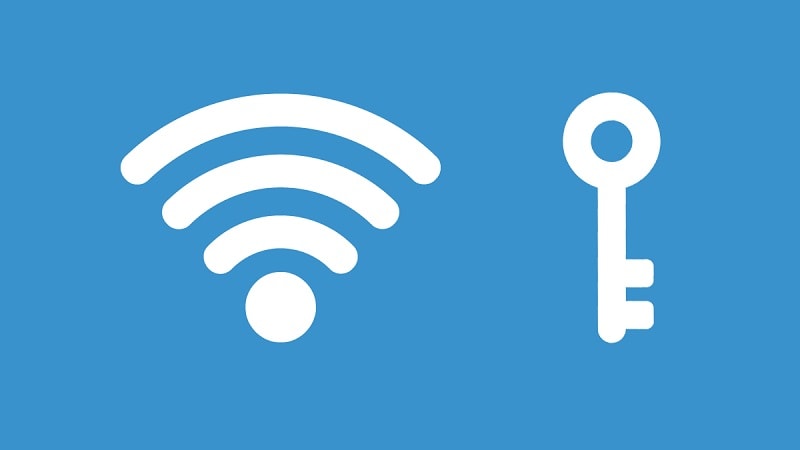
Часть 1: Как восстановить забытые пароли WiFi на iPhone?
Если вы являетесь пользователем iPhone, вы можете просто воспользоваться помощью DrFoneTool — менеджер паролей (iOS) для извлечения из него всевозможных паролей и сведений об учетной записи. Используя его, вы можете восстановить сохраненные или недоступные пароли WiFi, которые были сохранены на вашем устройстве.
Помимо того, что отличный поиск пароля к вайфаю, приложение также может помочь вам получить идентификатор Apple ID, связанный с целевым устройством, и другие сохраненные пароли (для веб-сайтов, приложений и т. д.). Поэтому, когда я забыл свой пароль WiFi на своем устройстве iOS, я выполнил следующие шаги, чтобы восстановить его с моего iPhone.
Шаг 1: Запустите DrFoneTool — менеджер паролей и подключите свой iPhone
Вы можете начать с установки DrFoneTool – Менеджер паролей в вашей системе и запускать набор инструментов всякий раз, когда вы хотите восстановить свой пароль. Пароль WiFi. Из своего дома вы можете просто перейти в приложение Password Manager.

Теперь с помощью совместимого кабеля вы можете просто подключить свой iPhone к системе, и приложение автоматически обнаружит его.

Шаг 2: начните восстанавливать пароли WiFi с вашего iPhone
Как только ваше устройство iOS будет обнаружено, приложение отобразит его основные сведения в своем интерфейсе. Теперь вы можете нажать кнопку «Начать сканирование», чтобы начать процесс восстановления пароля WiFi.

Просто расслабьтесь и подождите некоторое время, пока средство поиска паролей WiFi просканирует ваш iPhone и восстановит его недоступные или сохраненные пароли.

Шаг 3: просмотрите и экспортируйте пароли вашего iPhone
Как только процесс восстановления пароля WiFi будет завершен, приложение сообщит вам об этом. Теперь вы можете перейти в категорию «Учетная запись WiFi» на боковой панели и просто щелкнуть значок просмотра (рядом с разделом паролей), чтобы проверить сохраненные пароли WiFi.

Точно так же вы также можете проверить все другие восстановленные пароли для ваших учетных записей электронной почты, веб-сайтов, приложений и многого другого в DrFoneTool — Password Manager. Наконец, вы можете нажать кнопку «Экспорт» на нижней панели и просто сохранить свои пароли в предпочтительном формате в вашей системе.

Следовательно, если вы забыл пароль от вайфая или столкнулись с любой другой связанной с этим проблемой, вы можете просто использовать DrFoneTool — Менеджер паролей (iOS) для решения этих проблем.
Часть 2: Как проверить сохраненные пароли WiFi на устройстве Android?
Как и iPhone, пользователи Android также могут получить доступ к своим забытым Пароль WiFi со своего устройства. Чтобы просмотреть сохраненные пароли WiFi на вашем устройстве, вы можете либо получить доступ к его собственной функции, либо использовать любое стороннее решение.
Способ 1: используйте встроенную функцию вашего устройства Android
Если ваше устройство работает на Android 10 или более поздней версии, вы можете просто перейти в «Настройки»> «Сеть и безопасность» и выбрать свою учетную запись WiFi. Здесь вы можете просмотреть его QR-код и нажать на него, чтобы увидеть пароль сети. Чтобы получить доступ к Пароль WiFi, вы должны ввести пароль своего телефона или пройти биометрическое сканирование.
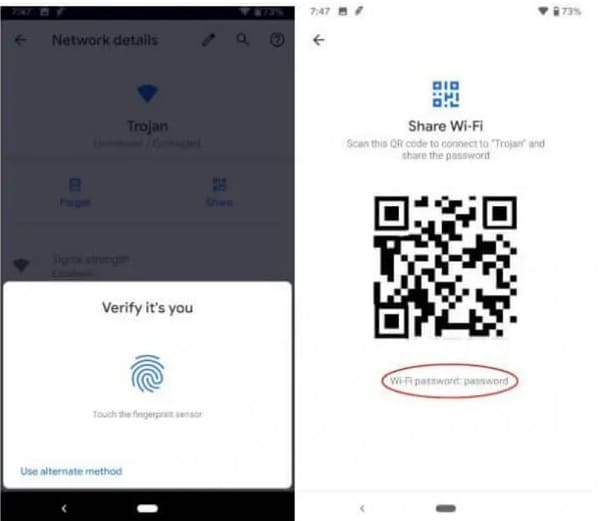
Способ 2: доступ к его паролю с помощью специального приложения
Помимо этого, есть еще несколько Искатели паролей WiFi и приложения, которые вы также можете использовать на своем устройстве. Например, вы можете использовать любой надежный файловый менеджер (например, ES File Explorer) в соответствии с вашими требованиями. Просто запустите ES File Explorer и перейдите в «Хранилище устройств»> «Система»> «WiFi», чтобы получить доступ к его файлу конфигурации. Позже вы можете открыть файл конфигурации с помощью любого текстового или HTML-ридера/редактора, чтобы получить доступ к сохраненным файлам. пароль от вайфая.
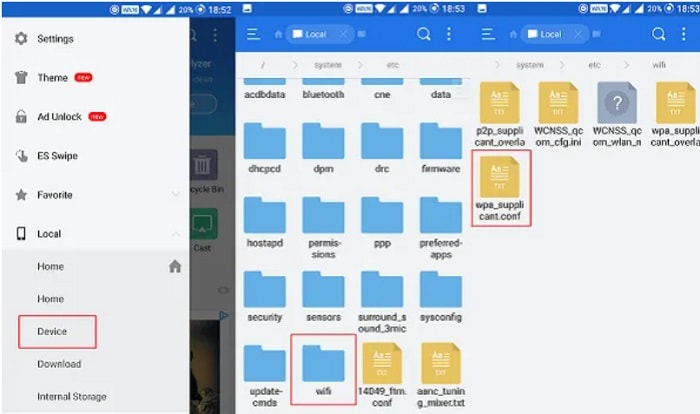
Часть 3: Как просмотреть свои пароли WiFi на ПК с Windows?
Если вы работаете на ПК с Windows, вы можете легко изменить пароль Wi-Fi или восстановить существующий пароль из подключенной сети. Единственное требование состоит в том, что вы должны знать пароль учетной записи администратора в Windows или в настоящее время вы должны использовать учетную запись администратора в своей системе.
Поэтому, если вы хотите поделиться паролем подключенной сети с кем-то еще или забыли пароль WiFi любой сети, просто выполните следующие действия:
Шаг 1. Перейдите в Центр управления сетями и общим доступом в Windows.
Вы можете просто перейти в «Настройки» вашей системы > «Сеть и Интернет» или просто найти «Настройки Wi-Fi» на панели поиска на панели задач.
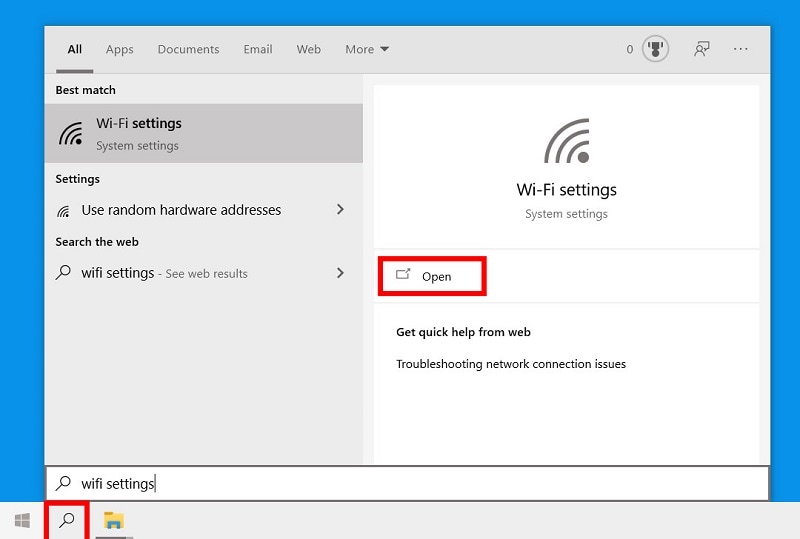
После того, как в вашей системе открыты настройки сети и Интернета, вы можете просто перейти к настройкам WiFi и выбрать «Центр управления сетями и общим доступом» справа.
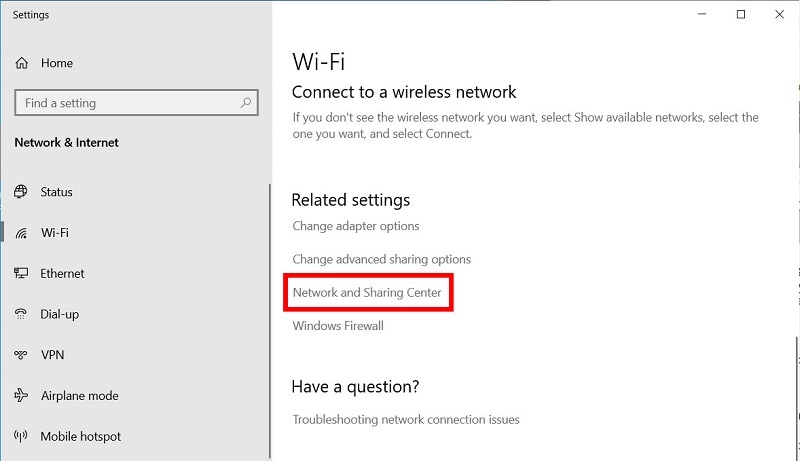
Шаг 2. Выберите подключенную сеть WiFi
После запуска Центра управления сетями и общим доступом вы можете просто выбрать сеть, к которой вы подключены. При желании вы также можете просмотреть список сохраненных сетей и выбрать здесь предпочтительный вариант.
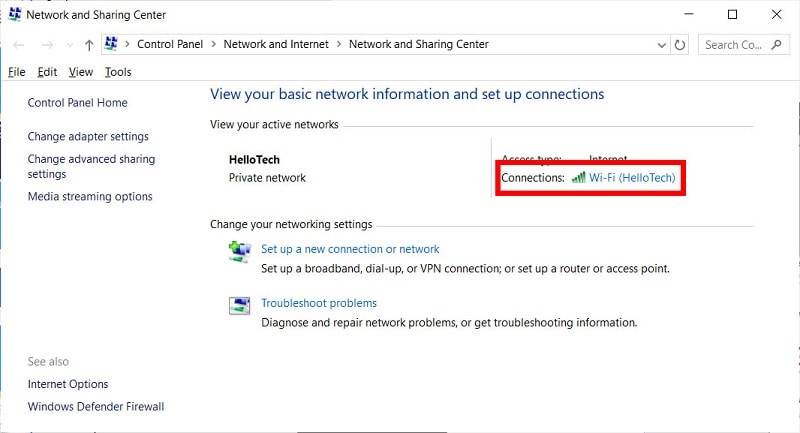
Шаг 3: Проверьте сохраненный пароль сети
После выбора подключенной сети в вашей системе новое всплывающее окно запустит ее статус WiFi. Вы можете просто нажать кнопку «Свойства WiFi» здесь.
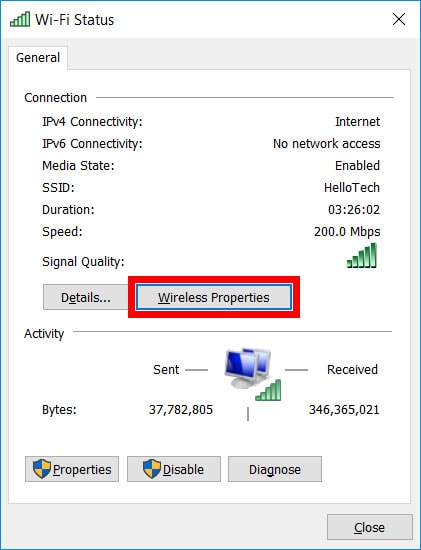
Это отобразит все виды существующих и сохраненных свойств для сети WiFi. Здесь вы можете перейти на вкладку «Безопасность» и включить функцию «Показать символы», чтобы открыть свой ключ безопасности (пароль WiFi).
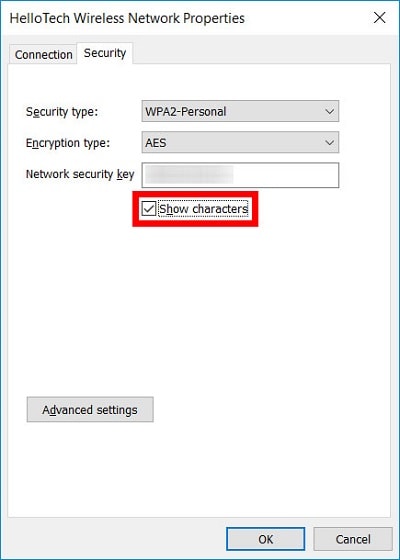
Если вы забыли пароль WiFi на своем ПК с Windows, вы можете легко восстановить его, бесплатно выполнив это простое упражнение.
Часть 4: Как просмотреть сохраненные пароли WiFi на Mac?
Точно так же вы могли забыть или изменить пароль своей сети на Mac. Всякий раз, когда я меняю свой пароль WiFi, я пользуюсь помощью приложения Keychain Access для управления им. Это встроенное приложение на Mac, которое может помочь вам управлять сохраненными логинами, данными учетной записи, паролями WiFi и многим другим. Вы также можете выполнить эти простые шаги, если вы забыли пароль WiFi своей сети на Mac:
Шаг 1. Откройте приложение «Связка ключей».
Сначала вы можете просто получить доступ к приложению Keychain на вашем Mac. Вы можете просто найти его в поиске Spotlight в Finder или вручную перейти в «Приложения»> «Утилита», чтобы запустить приложение «Связка ключей».
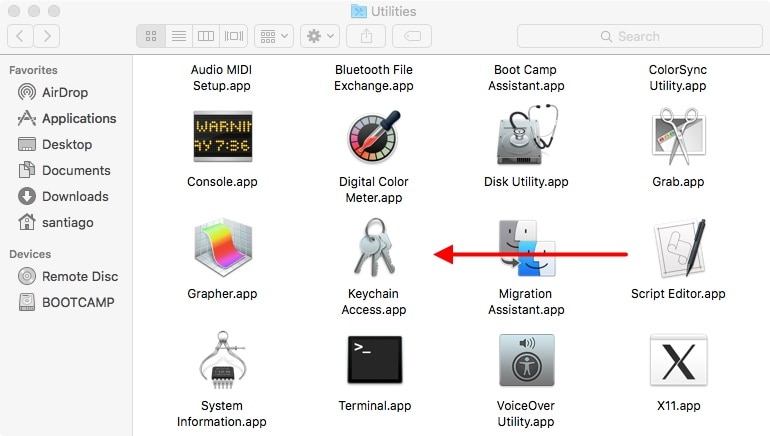
Шаг 2. Найдите и выберите свою учетную запись WiFi
После запуска приложения «Связка ключей» вы можете перейти в раздел «Пароли» на боковой панели, чтобы проверить сохраненные данные учетной записи WiFi. Вы также можете ввести имя сети Wi-Fi в строке поиска вверху, чтобы найти соответствующее соединение.
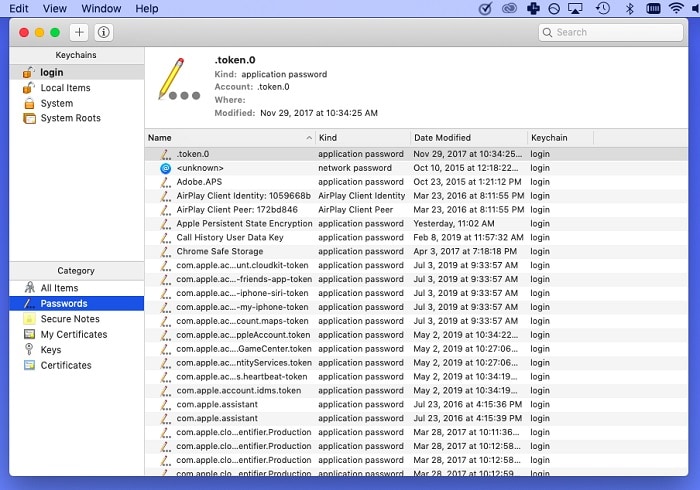
Шаг 3. Проверьте сохраненный пароль WiFi
После выбора соединения WiFi вы можете перейти к его свойствам и посетить раздел «Атрибуты», чтобы проверить его имя и другие сведения. Отсюда вы можете нажать на поле флажка, чтобы показать пароль соединения.
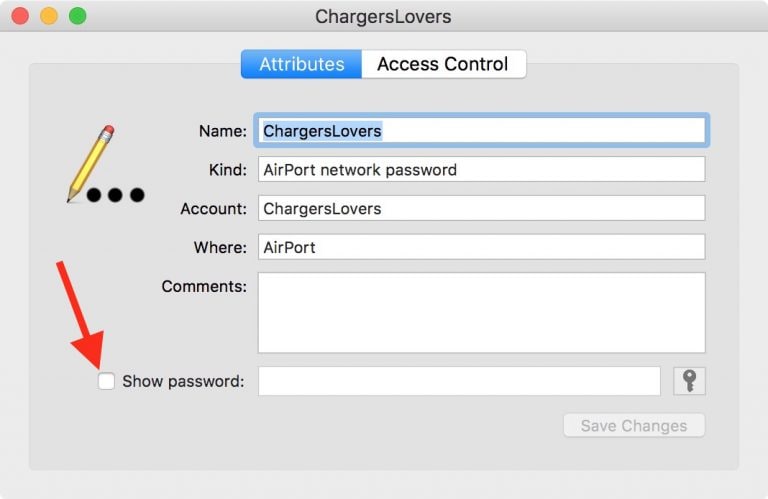
Теперь вам сначала нужно ввести учетные данные учетной записи администратора вашего Mac, чтобы обойти проверку безопасности. После ввода правильных данных вы можете легко проверить сохраненный пароль выбранной учетной записи WiFi.
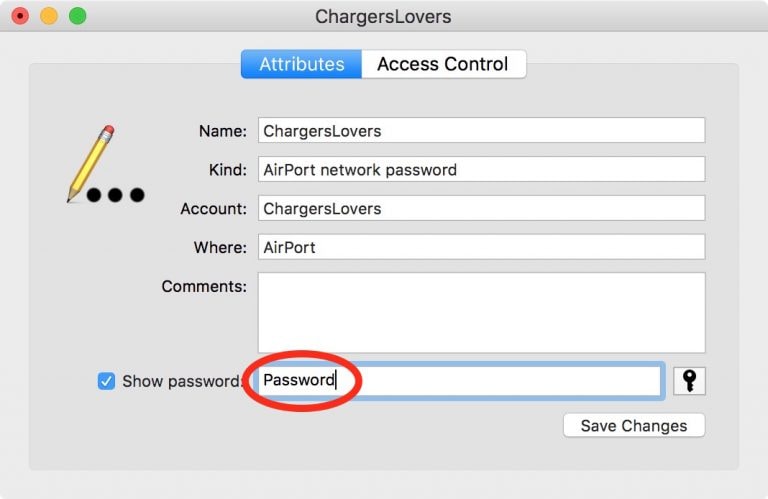
Часто задаваемые вопросы
- Где хранятся мои пароли WiFi на моем компьютере?
Если у вас есть ПК с Windows, вы можете просто перейти к его функциям «Сеть и общий доступ», перейти к параметрам безопасности сети Wi-Fi и просмотреть его пароль. С другой стороны, пользователи Mac могут воспользоваться помощью приложения Keychain для просмотра сохраненных паролей WiFi.
- Как я могу получить доступ к сохраненным паролям WiFi на моем телефоне Android?
Пользователи Android могут просто перейти в «Настройки» своего устройства > «Wi-Fi и сеть» и нажать на подключенный WiFi, чтобы просмотреть его пароль. Кроме того, вы также можете воспользоваться помощью специального приложения для поиска паролей WiFi, чтобы удовлетворить ваши требования.
- Как восстановить пароли WiFi на iPhone?
Лучший способ восстановить сохраненные пароли WiFi на iPhone — использовать профессиональное приложение, такое как DrFoneTool — менеджер паролей (iOS). Вы можете использовать приложение для сканирования подключенного iPhone и получения сохраненных паролей WiFi и других данных учетной записи, не причиняя ему никакого вреда.
Заключение
Я уверен, что после прочтения этого поста вы сможете легко получить доступ к сохраненным паролям WiFi на своих компьютерах или смартфонах. В идеале, когда я сталкивался с подобной ситуацией в прошлом, я мог бы восстановить свой пароль WiFi с помощью DrFoneTool — Менеджера паролей (iOS). Помимо поиска паролей WiFi, он имеет множество других функций, позволяющих вам получить доступ к другим сохраненным данным учетной записи. Поэтому, если вы забыли Пароль WiFi на вашем iPhone вы можете воспользоваться его помощью или воспользоваться другими перечисленными решениями для восстановления ваших паролей на вашем Android, Mac или ПК с Windows.
последние статьи